Tinggalkan perangkat Android Anda di saku saat berikutnya berdering — ambil panggilan dari PC Anda sebagai gantinya. Panggilan memerlukan kemampuan Bluetooth di PC dan perangkat Android Anda, jadi pastikan Anda mengaktifkannya untuk keduanya.
Untuk melakukan panggilan di PC Anda:
-
BukaKoneksi ke Ponseldan pilih Panggilan.
-
Dalam kotak Cari kontak Anda , cari nama kontak atau nomor. Alternatifnya, Anda bisa langsung memasukkan nomor telepon di tombol angka.
-
Pilih ikon Panggil

Jika Bluetooth tidak tersedia di perangkat Anda (atau jika telah dinonaktifkan), Anda tidak akan dapat melakukan atau menerima panggilan di PC.
Jika Anda mengalami masalah saat menggunakan fitur panggilan, tips pemecahan masalah ini mungkin membantu.
Izin Android diperlukan untuk fitur ini
Saat pertama kali menggunakan panggilan, Anda akan diminta untuk mengizinkan izin di perangkat Android. Memilih Izinkan pada izin ini akan memungkinkan Koneksi ke Ponsel di PC Anda mengakses dan menampilkan informasi dari perangkat Android Anda.
Memperbarui keypad selama panggilan
Anda mungkin perlu memasukkan nomor selama panggilan untuk memilih opsi menu. Pastikan untuk menggunakan keypad untuk panggilan yang sedang berlangsung. Pilih menu menurun untuk menampilkan keypad untuk panggilan aktif Anda.
Bagaimana cara melihat panggilan terakhir telepon di PC saya?
Di PC Anda, buka Koneksi ke Ponseldan pilih Panggilan. Panggilan terakhir Anda akan ditampilkan di sini.
Berapa banyak panggilan terakhir yang dapat saya lihat?
Koneksi ke Ponselmenampilkan panggilan yang Anda lakukan atau terima dalam 90 hari terakhir.
Dapatkah saya mengelola atau menghapus panggilan terakhir?
Anda tidak dapat mengelola atau menghapus panggilan terakhir dari PC.
Bagaimana cara membisukan panggilan?
Anda dapat mematikan suara panggilan menggunakan tombol Matikan Suara di perangkat Android atau PC.
Saat Anda melakukan panggilan di PC dengan Koneksi ke Ponsel, jendela terpisah kecil terbuka untuk menampilkan panggilan yang Anda gunakan:
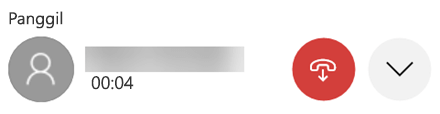
Klik panah menunjuk ke bawah untuk memperluas jendela. Kemudian tombol Matikan Suaraakan menjadi tersedia:
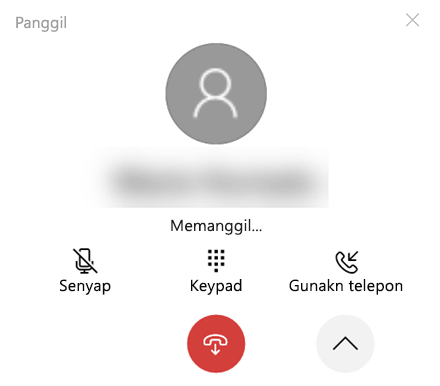
Saat memulai panggilan di PC dan mentransfernya ke perangkat Android, Anda hanya dapat mematikan suara panggilan dari telepon (tetapi tidak dari PC).
Jika panggilan sedang berlangsung di perangkat Android, Anda tidak dapat mematikan suara panggilan tersebut dari PC.
Melakukan panggilan darurat dengan Koneksi ke Ponsel
Layanan Darurat — Meskipun dimungkinkan untuk melakukan panggilan atau menerima panggilan dari Layanan Darurat menggunakanKoneksi ke Ponsel, harap diperhatikan bahwa Koneksi ke Ponselbukan pengganti layanan telepon utama Anda. Koneksi ke Ponsel panggilan mungkin tidak berfungsi atau mungkin terganggu karena masalah daya, jarak dari PC ke telepon Anda, atau masalah teknis lainnya. Selain itu, ada perbedaan penting antaraKoneksi ke Ponseldan layanan nirkabel tradisional (seluler) atau telepon tetap. Koneksi ke Ponseltidak diwajibkan untuk menawarkan akses ke Layanan Darurat berdasarkan peraturan, peraturan, atau hukum lokal atau nasional apa pun yang berlaku. Koneksi ke Ponseltidak dimaksudkan untuk mendukung atau melakukan panggilan darurat ke setiap jenis rumah sakit, lembaga penegak hukum, unit perawatan medis, atau jenis layanan lain yang menghubungkan pengguna ke petugas layanan darurat atau titik penjawab keselamatan publik ("Layanan Darurat").
Biarkan iPhone® Anda di saku, dompet, atau dicolokkan ke pengisi dayanya. Selama berada dalam jangkauan Bluetooth, Anda dapat melakukan dan melakukan panggilan dengan PC Windows.
Untuk melakukan panggilan di PC Anda:
-
Buka Koneksi ke Ponsel.
-
Pilih Panggilan
-
Di bilah Pencarian , ketikkan nama kontak atau nomor telepon mereka
-
Klik ikon Panggil untuk memulai panggilan Anda
Menggunakan keypad selama panggilan
Anda mungkin perlu memasukkan nomor selama panggilan untuk memilih opsi. Untuk melakukannya, cukup pilih menu menurun untuk menampilkan keypad.
Bagaimana cara melihat panggilan terakhir telepon saya?
Anda dapat melihat riwayat terbaru saat memilih Panggilan diKoneksi ke Ponsel.
Dapatkah saya mengelola atau menghapus panggilan terakhir?
Anda tidak dapat mengelola atau menghapus panggilan terakhir dari PC.
Berapa banyak riwayat panggilan saya yang dapat saya lihat denganKoneksi ke Ponsel?
Koneksi ke Ponsel akan muncul hingga 100 panggilan terakhir Anda.
Dapatkah saya menggunakanKoneksi ke Ponsel untuk melakukan panggilan ke layanan darurat?
Dimungkinkan untuk melakukan dan menerima panggilan ke layanan darurat denganKoneksi ke Ponsel, tetapi tidak dimaksudkan untuk menjadi pengganti layanan telepon utama.
Koneksi ke Ponsel mungkin terganggu karena daya, konektivitas Bluetooth, dan masalah teknis lainnya. Selain itu, tidak seperti telepon seluler atau saluran tetap Anda,Koneksi ke Ponsel tidak diwajibkan oleh peraturan lokal atau nasional untuk menyediakan akses ke layanan darurat.
Koneksi ke Ponsel tidak dimaksudkan untuk membawa panggilan ke rumah sakit, lembaga penegak hukum, unit perawatan medis, atau layanan lain yang melibatkan petugas layanan darurat atau poin jawaban keselamatan publik.










